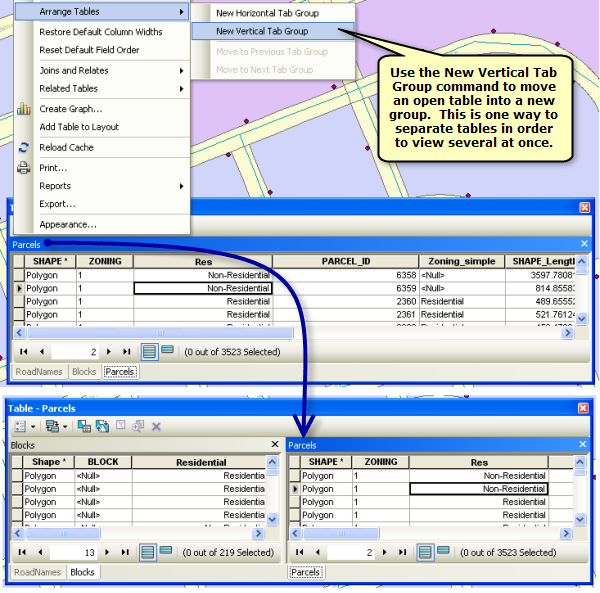Vous pouvez ajouter une table à ArcMap de la même façon que vous ajoutez d'autres données à votre carte.
Les tables qui n'ont aucune entité associée ne s'affichent pas dans la vue Répertorier par ordre d'affichage  de la Table des matières d'ArcMap. Vous devez par conséquent cliquer sur le bouton Répertorier par source
de la Table des matières d'ArcMap. Vous devez par conséquent cliquer sur le bouton Répertorier par source  en haut de la Table des matières pour consulter la table et l'ouvrir.
en haut de la Table des matières pour consulter la table et l'ouvrir.
Pour explorer les attributs d'une couche sur une carte, ouvrez sa table attributaire pour sélectionner des entités et recherchez des entités avec des attributs spécifiques.
Vous pouvez ouvrir plusieurs tables simultanément. Vous pouvez, par exemple, visualiser une table attributaire des limites administratives et visualiser en même temps la table attributaire des villes.
Afficher de données tabulaires dans ArcMap
Lorsque vous utilisez des données tabulaires dans ArcGIS, votre table peut apparaître différemment selon l'application utilisée et les tâches exécutées.
Lorsque vous affichez vos données tabulaires dans la fenêtre de la table ou d'autres boîtes de dialogue dans ArcMap, vous disposez d'une version personnalisée plus conviviale de votre table. Vous pouvez afficher les alias, tels qu'Identifiant de parcelle, plutôt que PARCEL_I. Vous pouvez également masquer les champs que vous ne voulez pas voir dans la table, tels que SHAPE, SHAPE_AREA ou SHAPE_LENGTH.
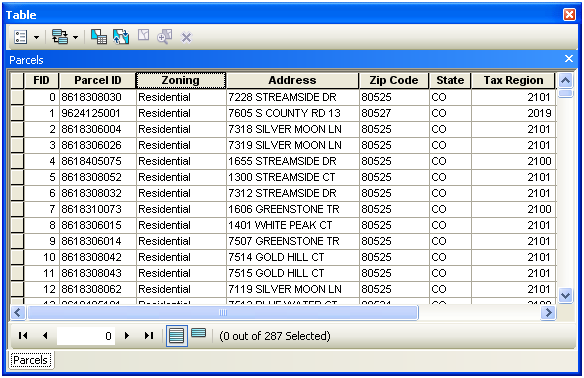
Affichage de plusieurs tables dans la fenêtre de la table
Lorsque vous ouvrez une table attributaire dans ArcMap, elle est placée à l'intérieur de la fenêtre de la table, qui agit comme un conteneur pour toutes les tables attributaires ouvertes. Dans la fenêtre de la table, chaque table ouverte dispose de son propre onglet, sur lequel vous pouvez cliquer pour afficher la table correspondante. Vous pouvez également faire glisser l'onglet d'une table attributaire et l'ancrer dans la fenêtre de la table afin d'afficher plusieurs tables à la fois.
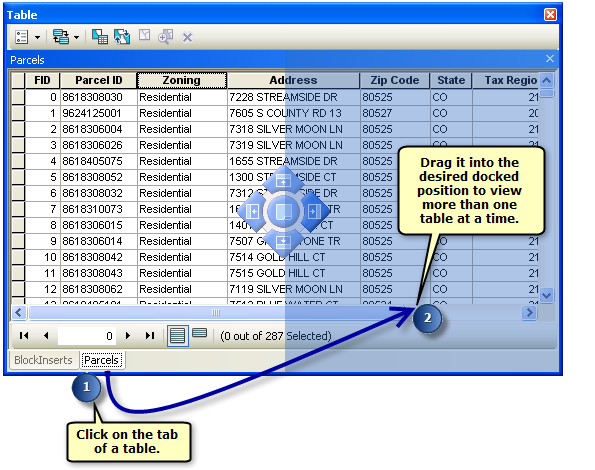
Il est également possible de déplacer les tables dans la fenêtre de la table à l'aide des commandes Organiser la table suivantes du menu Options de la table :
- Nouveau groupe d'onglets horizontal - Place la table active dans un nouveau groupe, aligné horizontalement et au-dessous
- Nouveau groupe d'onglets vertical - Place la table active dans un nouveau groupe, aligné verticalement et à droite
- Aller au groupe d'onglets précédent - Place la table active dans un groupe existant adjacent, à gauche ou au-dessus
- Aller au groupe d'onglets suivant - Place la table active dans un groupe existant adjacent, à droite ou au-dessous